30磅字体怎么设置 Word中怎样设置字体磅数
30磅字体怎么设置,在使用Word编辑文档时,字体的磅数设置是一个常见的需求,磅数是指字体的大小,对于不同的文字排版和打印要求,选择合适的磅数非常重要。在Word中,设置字体磅数非常简单。只需要选中要设置的文字,点击字体工具栏上的字号下拉框,选择适合的磅数即可。如果需要更精确的磅数设置,可以点击字号下拉框旁边的小箭头,进入字号对话框,手动输入所需的磅数值。通过合理设置字体的磅数,我们可以让文档看起来更加美观、舒适,提升文档质量。
操作方法:
1.首先我们打开电脑里的word软件打开一个文档,接我们可以用鼠标拖动来选中全文或用键盘快捷键ctrl+A全选全文。
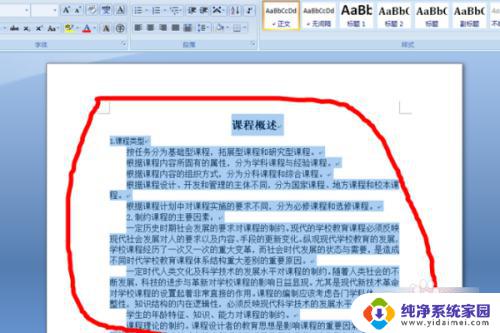
2.选好内容后,右键单击,我们可以看到菜单选项列表,有剪切、复制、字体、段落等等功能选项。
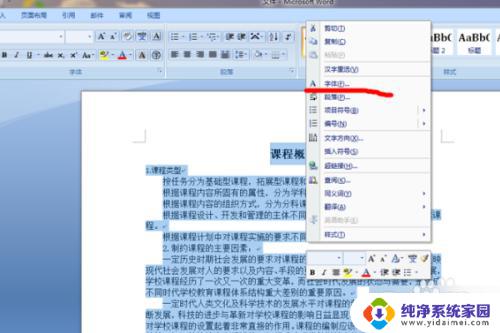
3.在这菜单选项中,我们选择“字体”。点击进入字体设置或在下方的那个工具栏中修改也行,在这我们点击上方长的列表选项中的“字体”。
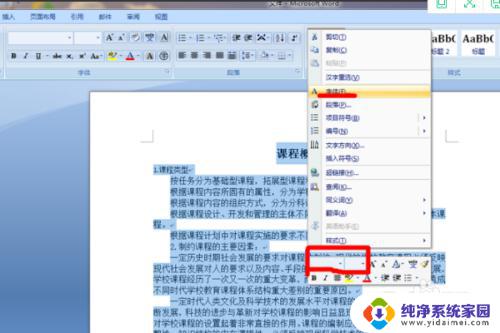
4.此时,在电脑屏幕上我们会看到“字体”设置框,在这我们可以设置或修改字体的样式、字体大小、字形、字体颜色等等。

5.我们要设置或修改字体样式,点击中文字体下边的向下箭头图标。在出现的下拉选项中,利用鼠标点击右侧的滑块向下拖动寻找到“宋体”并点击选择。
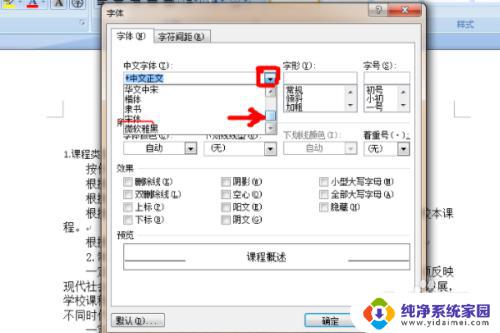
6.要设置或修改“字号”,我们点击字号文本框,在文本框里直接输入数字,比如输入20,则此时代表选择20磅的字体。
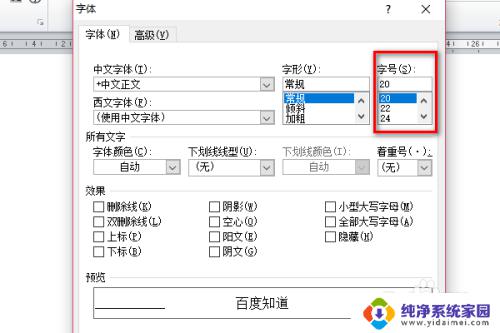
7.在确认设置或修改好中文字体(字体样式)和字号后点击“确定”即可完成字体样式和字体大小的设置修改。
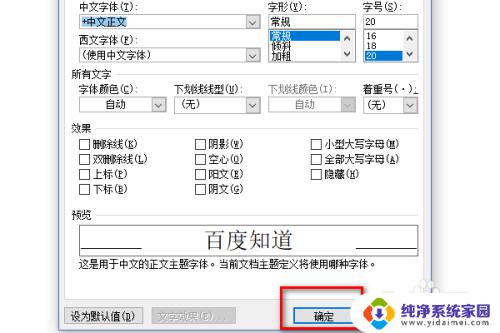
这就是如何设置30磅字体的全部内容,如果遇到此类情况,您可以按照以上步骤进行操作,解决问题非常简单快速。
30磅字体怎么设置 Word中怎样设置字体磅数相关教程
- wps怎么在字体中设置黑体 wps字体中怎样设置黑体
- 行间距固定值28磅怎么设置 行间距设置28磅Word
- word字体样式怎么设置 Word文档字体样式设置方法
- word文档字体竖向怎么设置 怎样在Word中设置文字竖向显示
- word中文字体和英文字体怎么设置 Word文档中汉字和英文分别设置不同字体的技巧
- word怎么设置字体竖着 怎么在word中将字体排列成竖行
- word字体最大怎么设置 word怎么设置超大字体
- word文档最大的字体怎么设置 word如何设置字体为超大
- word怎么把字体调大 Word中如何设置特大字体
- 怎么改变微信的字体 怎样在微信中设置自定义字体样式
- 笔记本开机按f1才能开机 电脑每次启动都要按F1怎么解决
- 电脑打印机怎么设置默认打印机 怎么在电脑上设置默认打印机
- windows取消pin登录 如何关闭Windows 10开机PIN码
- 刚刚删除的应用怎么恢复 安卓手机卸载应用后怎么恢复
- word用户名怎么改 Word用户名怎么改
- 电脑宽带错误651是怎么回事 宽带连接出现651错误怎么办